Adobe Illustrator (AI) giống như “tấm vé” qua cửa mà bất cứ nhà thiết kế nào cũng phải có. Các công ty thiết kế chuyên nghiệp hay trường đào tạo về thiết kế đồ họa đều có những yêu cầu khắt khe về chuẩn đầu ra Illustrator. Điểm khác biệt của phần mềm này đó là thiên về sáng tạo cái mới và là phần mềm vector mạnh mẽ. Bạn muốn học Illustrator cơ bản? Chắc chắn bài viết sau sẽ hữu ích đối với bạn. Hãy tham khảo nhé!
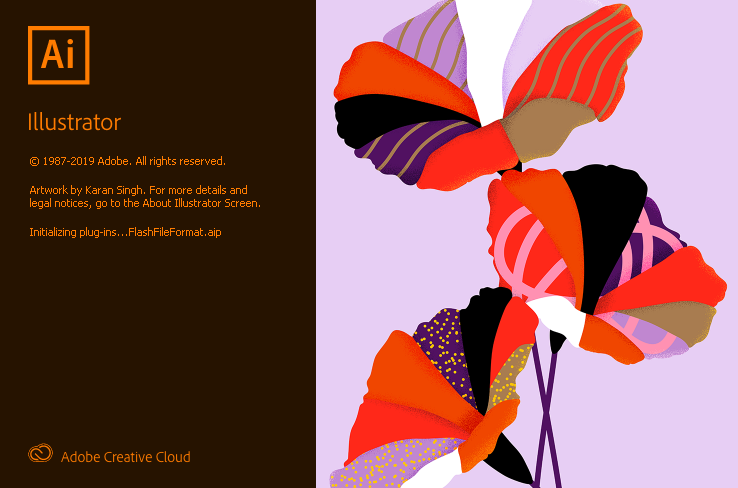
Học illustrator
Đang xem: Cách sử dụng phần mềm ai
1. Giới thiệu phần mềm Illustrator
Illustrator (AI) là phần mềm thiết kế đồ họa có sự kết hợp giữa các thuật toán, đường giới hạn, đối tượng hình học, text để tạo thành một đối tượng vector. Đây không phải là phần mềm có khả năng chỉnh sửa, cắt ghép ảnh hay video. Tính năng chính của Illustrator là vẽ hình minh họa, tạo nhân vật hoặc phối cảnh phim hoạt hình.
Bạn không nên bỏ qua:
Những phím tắt Illustrator mà bạn nên biết

Illustrator (AI) là phần mềm thiết kế đồ họa phổ biến
2. Học Illustrator cơ bản cho người mới bắt đầu
2.1 Các công cụ cần nắm rõ khi học illustrator
Selection Tool (phím tắt V): Mũi tên màu đen
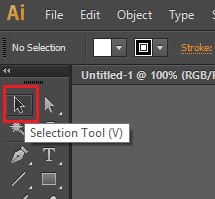
công cụ học illustratorLine Tool (phím tắt ): Tạo đường thẳng riêng lẻ
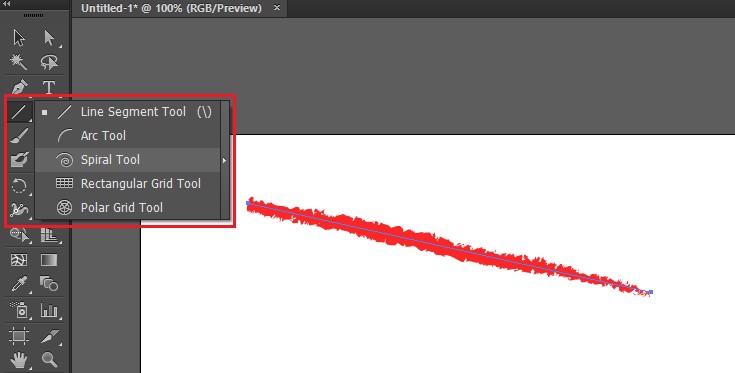
học illustrator – spiral toolRectangle Tool (phím tắt M): Tạo đối tượng 4 góc như hình vuông, chữ nhật
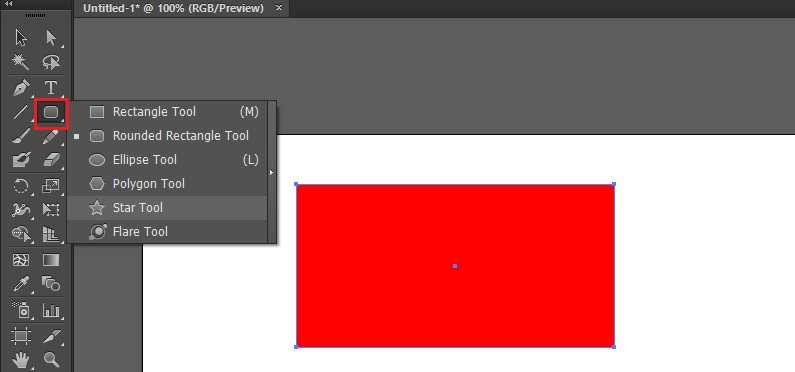
hoc illustrator – Rectangle ToolRounded Rectangle Tool: Tạo hình vuông hay chữ nhật với góc bo trònEllipse Tool: Tạo các vòng tròn và hình bầu dụcPolygon Tool: Tạo hình đa diện như bát giác, lục giácStar Tool: Tạo hình đa diện nhưng thay vì chọn số cạnh, bạn chỉ cần điền số điểm muốn cóColor Tool: Chọn và thay đổi màu sắcFill, Stroke Color: Tô màu toàn bộ, tô màu đường viền
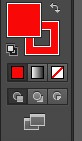
Fill, Stroke Color – học aiPanel màu: Gồm các Fill và Stroke để đổi màu cho đối tượngSwatch Panel: Tạo bảng màu theo ý muốn hay gợi ý bảng màu phù hợp dựa trên màu đã chọnDropper Eye (phím tắt I): Chọn màu bất kỳType Tool (phím tắt T): Thêm văn bản cho thiết kế
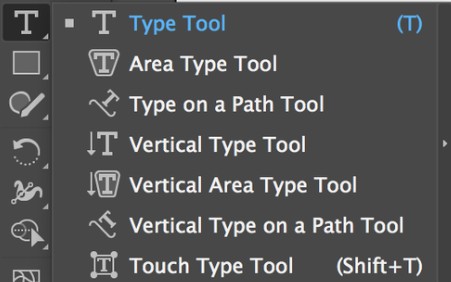
Type ToolArea Type Tool: Thay đổi hình dạng hiện có vào text boxType on a path Tool: Outline bên ngoài hình hoặc viết lên các đườngCharacter Panel: Điều chỉnh cỡ, phông hay khoảng cách chữParagraph Panel: Thay đổi văn bản trái, trung tâm hoặc phải và khoảng cách dòngPathfinder (Ctrl + Shift + F9): Tạo hình dạng mới bằng thao tác trên nhiều đối tượng hay 2 đường PathAlignment Tool (Shift + F7): Sắp xếp hình theo nhiều kiểu hoặc sắp xếp một đối tượng trong Artboard
2.2 Thêm Artboard trong Illustrator
Bước 1: Chọn công cụ Artboard
Bước 2: Kéo vào tài liệu để xác định kích thước, hình dạng và vị trí
Bước 3: Bấm đúp vào Artboard để dùng bản vẽ có sẵn
Bước 4: Chọn giá trị đặt sẵn và chỉ định các tùy chọn khác trong hộp “Tùy chọn Artboard”
Bước 5: OK
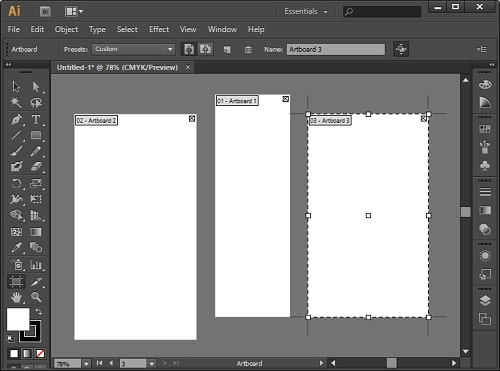
Thêm Artboard trong Illustrator
2.3 Lưu Artboard trong Illustrator
Lưu nhiều Artboard thành File riêng: Tích vào Use Artboards => chọn All hay nhập Range để xác định Artboard muốn lưu (hình dưới)

Lưu Artboard trong IllustratorTích vào Use Artboards nếu bạn đặt đối tượng bên ngoài ArboardsBỏ tích Use Artboards nếu toàn bộ đối tượng nằm trong Arboards
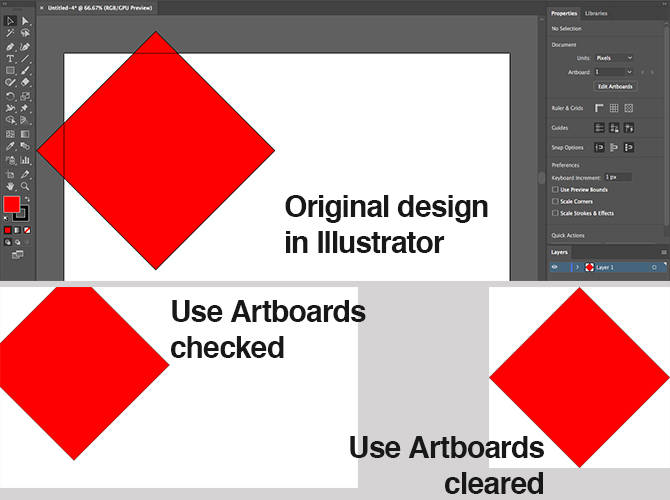
Bỏ tích Use Artboards
2.4 Lưu ảnh độ phân giải cao trong Illustrator
Bước 1: File => Export => Export As
Bước 2: Gõ tên File
Bước 3: Đặt JPEG trong Format
Bước 4: Chọn cách muốn lưu và nhấn Export
Bước 5: Đổi Color Model trong màn hình JPEG và chọn chất lượng bạn muốn
Bước 6: Chọn độ phân giải ở Option
Screen (72dpi): xuất file có kích thước giống hình ảnh gốcHigh (300dpi): thích hợp để in ấn
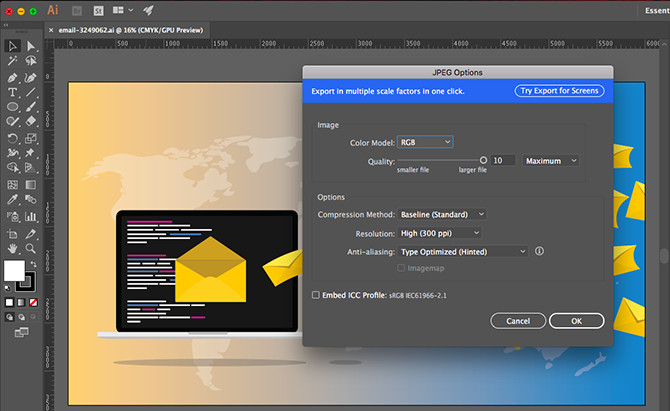
Lưu ảnh độ phân giải cao trong Illustrator
2.5 Lưu ảnh ở định dạng PNG
Bước 1: Tới File => Export => Export for Screens
Bước 2: Chọn tab Artboards
Bước 3: Đặt Fomat là PNG; Scale là 1x
Bước 4: Chọn Add Scale
Bước 5: Đặt Scale ở kích thước mới tương ứng
Bước 6: Nếu muốn có thể thêm kích thước
Bước 7: Click Export Artboard để lưu ảnh
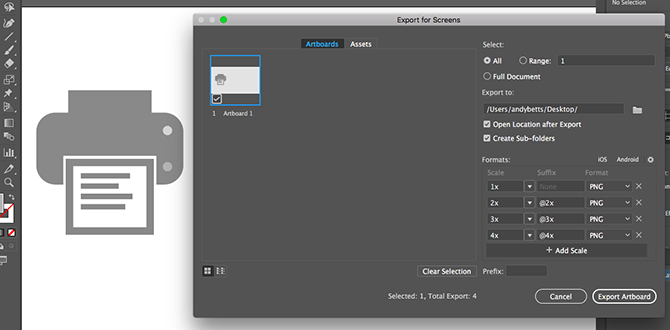
Lưu ảnh ở định dạng PNG
2.6 Học cắt ghép ảnh trong Illustrator
Các tùy chọn cắt ảnhPPI: Chọn độ phân giải cho ảnh cắt ra từ các tùy chọn có sẵnReference Point: Các thay đổi được thực hiện quanh điểm cố địnhX and Y dimensions: Các giá trị phối hợp (đã chọn) của ReferenceHeight and Width: Kích thước của Widget cắt ảnhCắt ảnh trong Illustrator
Bước 1: File
Bước 2: Chọn ảnh
Bước 3: Click vào Place
Bước 4: Dùng công cụ Selection Tool
Bước 5: Chọn hình ảnh muốn cắt
Bước 6: Trên Control Panel => click vào Crop Image
Bước 7: Chọn Object
Bước 8: Crop Image từ menu
Bước 9: Hiển thị thông báo các file liên kết sẽ được nhúng sau khi cắt
Bước 10: Chọn OK
Bước 11: Kéo tất cả cạnh tay cầm hoặc góc Widget để xác định ranh giới cắt
Bước 12: Dùng Control Panel để chỉ định các tùy chọn cắt
Bước 13: Chọn Apply trong Control Panel
Bước 14: Nhấn Enter hoặc Return
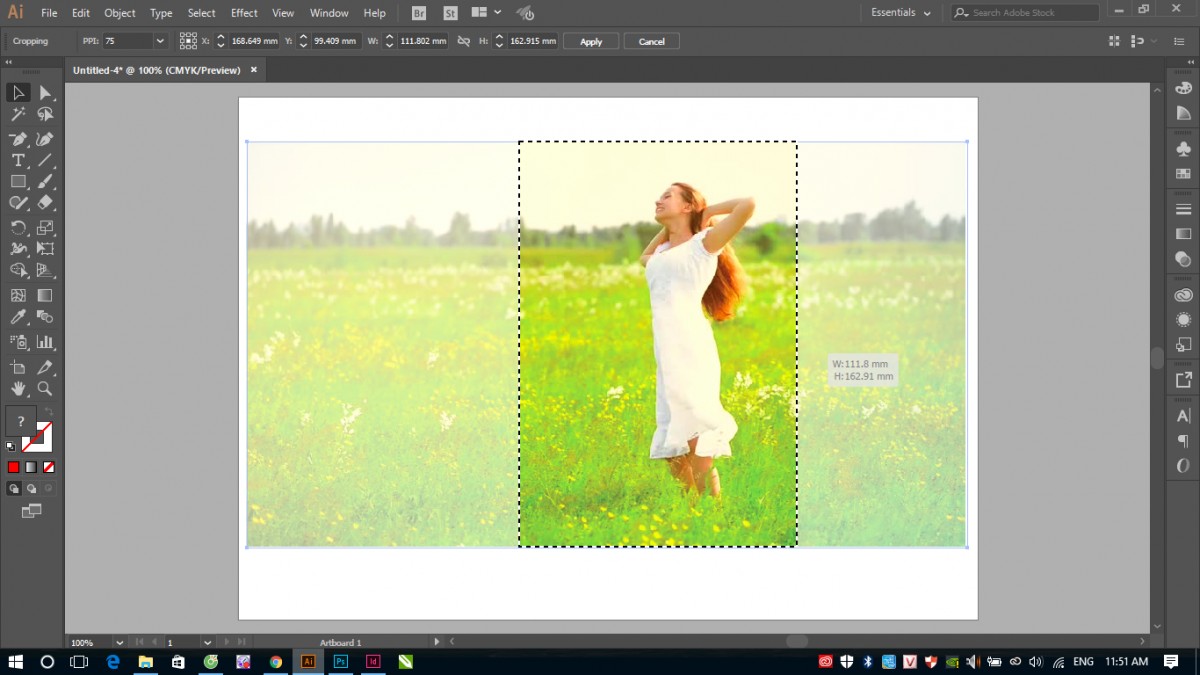
Cắt ghép ảnh trong Illustrator
3.
Xem thêm: 3 Cách Gỡ Cài Đặt Phần Mềm, Xóa Ứng Dụng Trên Máy Tính Windows
Xem thêm: Cách Chơi Call Of Duty Black Ops, Call Of Duty: Black Ops Cold War
Học Illustrator ở đâu?
Dù bạn muốn học học AI cơ bản hay chuyên sâu, tốt nhất bạn nên đi học tại các trung tâm hay trường đào tạo thiết kế đồ họa uy tín. loltruyenky.vn loltruyenky.vn là một gợi ý tuyệt vời mà bạn nên cân nhắc. Lý do mà chúng tôi khuyên bạn nên theo học Illustrator tại loltruyenky.vn loltruyenky.vn là gì?
loltruyenky.vn loltruyenky.vn là thương hiệu số 1 tại châu Á về đào tạo mỹ thuật đa phương tiện nói chung và thiết kế đồ họa nói riêng – là một sản phẩm của tập đoàn Aptech Ấn Độ. Với gần 20 năm kinh nghiệm, trường đã xây dựng được hệ thống hơn 300 cơ sở với trên 400.000 học viên tại 20 quốc gia trên thế giới. loltruyenky.vn loltruyenky.vn Việt Nam được thành lập năm 2004, tiên phong trong đào tạo bài bản chuyên ngành Mỹ thuật đa phương tiện.
Tại loltruyenky.vn loltruyenky.vn, bạn sẽ được học thiết kế đồ họa trong học kỳ I. Và chắc chắn, bạn sẽ được học ai cơ bản và chuyên sâu cùng đội ngũ giảng viên giỏi, giàu kinh nghiệm, tận tình và thân thiện. Hơn nữa, cơ hội việc làm sau khi tốt nghiệp tại loltruyenky.vn loltruyenky.vn luôn rộng mở với bạn. Bởi lẽ, không chỉ được đào tạo chuyên ngành, bạn còn được rèn luyện kỹ năng mềm và ngoại ngữ.

Cơ hội việc làm sau khi tốt nghiệp tại loltruyenky.vn loltruyenky.vn luôn rộng mở
Hy vọng, bài chia sẻ của chúng tôi thực sự hữu ích đối với các bạn đang muốn học Illustrator cơ bản. Để lại comment phía dưới bài viết nếu bạn muốn thảo luận với chúng tôi về những vấn đề liên quan đến thiết kế đồ họa, thiết kế web tương tác, mỹ thuật đa phương tiện, hoạt hình 3D, làm phim kỹ thuật số, kỹ năng làm việc trong lĩnh vực Digital Design & Social Media,… Thường xuyên ghé thăm loltruyenky.vn để không bỏ lỡ những bài chia sẻ khác nhé!










